読者の皆さんはiPhoneの「Podcast」を使用していますか?
「あまり使いなれていない」という方も「まったく使っていない」という方もいると思います。Podcastの使い方を改めてチェックしていきましょう。
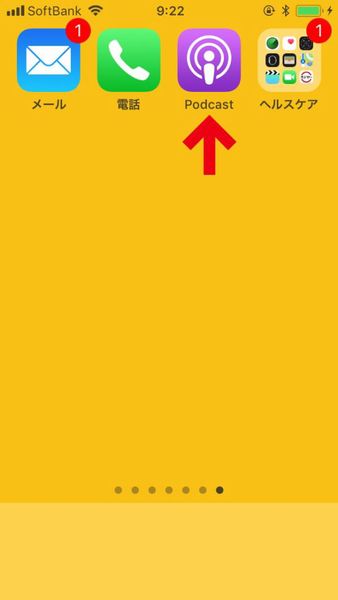
アプリはiPhoneにプリインストールされている
Podcastアプリとは?
iPhoneにプリインストールされている「Podcast」は、インターネット上で公開されているオーディオデータやビデオ番組を視聴できるアプリです。オリジナルのオーディオや番組のほか、テレビ番組やラジオ番組をPodcast向けに配信しているケースもあります。ジャンルは学習向けコンテンツから、お笑いまでさまざま。
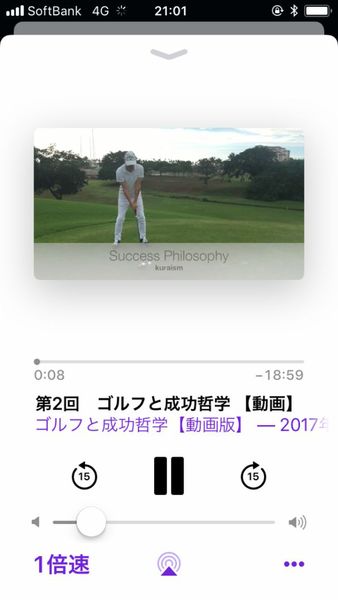
視聴中の番組
視聴までの手順はシンプル。「Podcast」アプリを起動し、番組を探し、エピソードを視聴するだけです。実際の視聴手順を解説していきましょう。
まずは、番組を探します。アプリを起動すると、画面の下に「見つける」というタブが表示されるので、タップします。
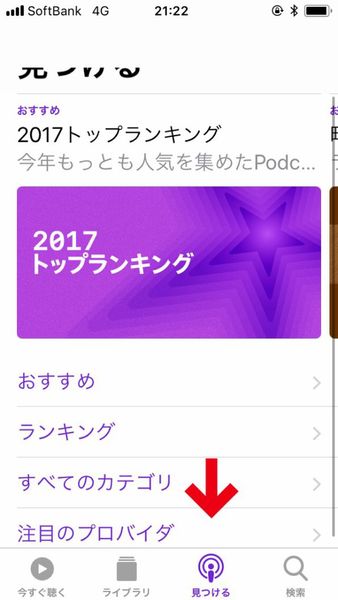
「おすすめ」「ランキング」「すべてのカテゴリ」「注目のプロバイダ」の4つの探し方が表示される
お笑いが見たい気分なので、コメディの番組を視聴します。「すべてのカテゴリ」から「コメディ」をタップして選択。
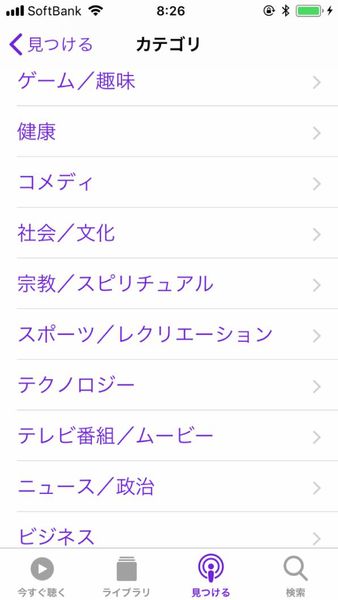
「ニュース/政治」や「アート」や「コメディ」など、16個のカテゴリがある
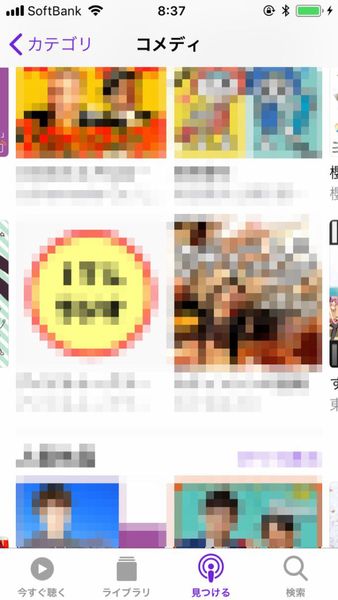
番組タイトルと画像が表示される(キャプション)
気になる番組が見つかったら、タップ。番組のページに遷移するので、視聴したいエピソードを選択し、「再生」をタップ。
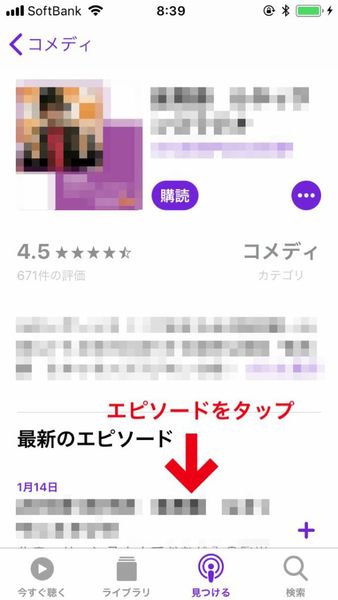
番組情報のページ
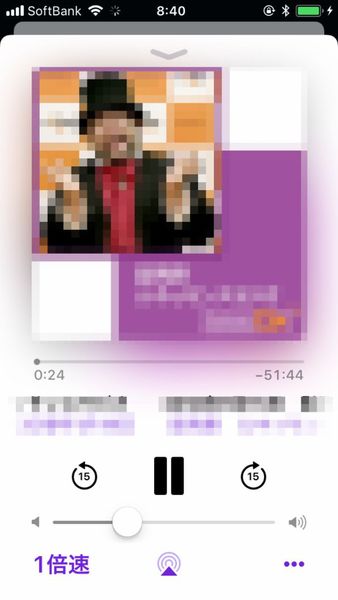
番組が再生された
再生が始まります。音量調節、再生、一時停止などの操作は、画面下部に表示されているコントローラーから行ないます。操作方法は「ミュージック」アプリとほとんど同じですが、15秒の巻き戻しと先送りが可能です。
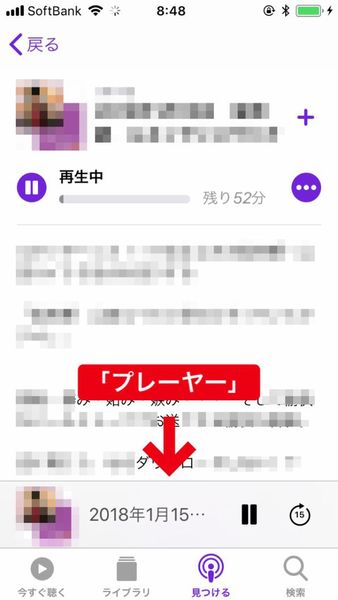
サムネイル画像が表示されたプレーヤー
なお、Podcastは基本的にストリーミング再生されるため、頻繁に使っていると、思いもよらない通信量を消費してしまう場合があります。大容量プランなどを契約していれば問題ありませんが、通信料を節約したい場合は、オフライン視聴を利用するといいでしょう。
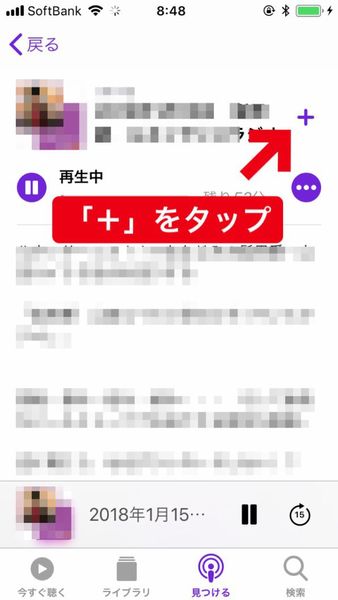
ダウンロードすれば、オフライン視聴もできる
エピソード名の右にある「+」をタップすると、ダウンロードが始まります。ダウンロードしたエピソードは、画面下の「ライブラリ」タブから視聴が可能。Wi-Fiに接続して番組をあらかじめダウンロードしておき、移動中などに視聴する方法がオススメです。
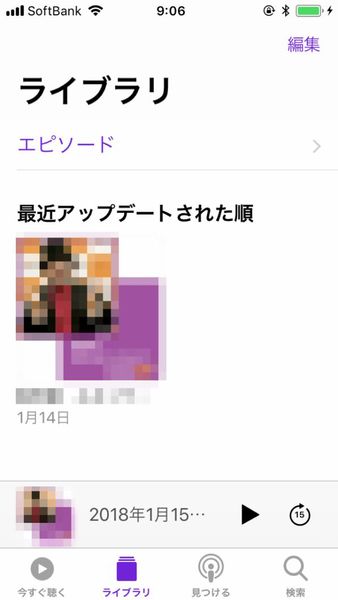
ダウンロードしたエピソードが表示されている
また、気に入った番組は「購読」できます。「購読」とはブックマークのような仕組み。「購読」しておくと、新しいエピソードが公開された際に、通知させることも可能です。
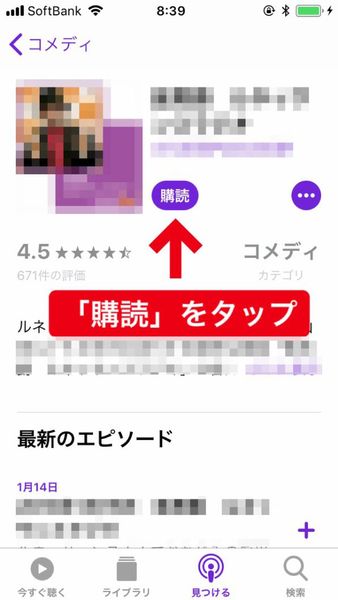
番組情報のページで「購読」をタップすると、番組が更新された際に通知を受け取れる
Podcastを語学の学習に役立てている方もいます。幅広いジャンルの番組が多数公開されているので、みなさんもPodcastを活用して、自分のお気に入りの番組を見つけて見ましょう。iPhoneを使うのがもっと楽しくなるはず。
週刊アスキーの最新情報を購読しよう



